Декілька маніпуляцій допоможуть реанімувати пристрій, можливо, навіть без походу в сервісний центр.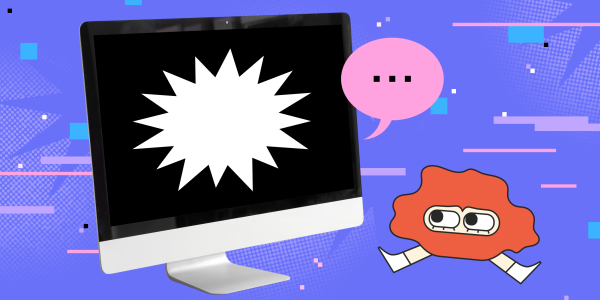
Ви натискаєте на кнопку живлення, комп'ютер починає запускатися, але щось йде не так, і він відразу вимикається. Ситуація неприємна, але знайома багатьом. Причин такої обставини кілька — від непід'єднаного кабелю до перегріву чи збою у прошивці.
Ми розберемо найчастіші варіанти та підкажемо, як все виправити. Всі ці дії можна виконати вдома без спеціальних інструментів. А якщо проблема виявиться серйознішою, ви хоча б точно знатимете, що зламалося, і зможете пояснити це майстру в сервісі.
Важливий момент: перераховані операції слід проводити тільки після відключення комп'ютера від живлення, якщо не йдеться про оновлення або скидання BIOS.
Що робити, якщо комп'ютер вмикається і відразу вимикається після збирання, апгрейду чи чищення
Під час усіх цих процедур велика ймовірність щось не підключити чи переплутати. Одного забутого кабелю або погано зафіксованої планки пам'яті достатньо, щоб комп'ютер відмовлявся працювати. Тому насамперед варто перевірити ось що.
Перевірте живлення процесора

Якщо на екрані ПК навіть не встиг відобразитись логотип материнської плати, переконайтеся, що ви підключили провід від блока живлення до відповідного роз'єму процесора. Найчастіше це восьмиконтактний кабель. На деяких блоках для цього використовуються два чотириконтактні штекери, а топові ігрові процесори можуть задіяти аж два восьмипінових.

Прочитайте інструкцію до вашої материнської плати та блоку живлення, якщо не впевнені, що куди підключати. Але взагалі, штекери живлення сконструйовані так, що встромити їх неправильно складно. Головне, стежте, щоб клямка потрапила в паз і було чути клацання.
Переконайтеся, що охолодження працює

Іноді причина відключення комп'ютера – проблеми з охолодженням. Переконайтеся, що термопасту правильно нанесли на теплорозподільну кришку процесора і підключили живлення до процесорного кулера або водяної системи охолодження. Роз'єм для кулера повинен бути саме CPU_FAN: якщо під'єднати вентилятор не до нього, материнська плата не побачить його і вимкне систему, йдучи на захист.
Зніміть захисну плівку з радіатора, перш ніж притискати його до процесора, – вона потрібна тільки для транспортування та заважає нормальному відводу тепла. Переконайтеся, що радіатор прилягає рівно і без проміжків, а кріплення затягнуті чергуванням по діагоналі і немає перекосу.

Розмазуйте термопасту тонким шаром. Після притискання радіатора вона повинна розтікатися навколо процесора, інакше можливе коротке замикання. Якщо кулер працює, але комп'ютер все одно вимикається за кілька секунд, зверніть увагу на правильність установки радіатора. Якщо він притиснутий нещільно, це також веде до перегріву.
Оцініть потужність блоку живлення

Іноді збирачі-початківці приєднують надто ненажерливі ігрові комплектуючі до недостатньо потужного блоку живлення. Тому перевірте, чи вистачає пристрою потужності. Це можна зробити за допомогою спеціальних калькуляторів. Зверніть увагу не тільки на сумарні вати, а й на значення на лінії +12 В: саме вона живить процесор та відеокарту. Якщо потужності цієї лінії не вистачає, комп'ютер може вимикатися.
Для тесту можна спробувати запустити систему з мінімальним набором комплектуючих лише з материнською платою, процесором, однією планкою пам'яті та вбудованою графікою. Якщо в такому режимі все працює, значить, блок живлення або слабенький, або несправний.
Огляньте кріплення материнської плати

Ще одна можлива причина проблеми – коротке замикання материнської плати від корпусу. Вона кріпиться до опорної пластини тонкими стійками, що вкручуються, які поставляються в комплекті, але деякі примудряються прикрутити її болтами прямо до металу. У результаті плату замикає, і не факт, що її вдасться полагодити в сервіс-центрі. Буває і навпаки: стійки вкручують не там, де потрібно, і вони впираються у зворотний бік душі, що теж викликає замикання.
Перш ніж подавати харчування, подивіться, де на платі розташовані отвори під стійки. Розмістіть останні на опорній пластині в потрібних місцях і прикріпіть плату до них, а не до пластини. Переконайтеся, що зайвих стійок немає, а всі використовувані збігаються з отворами.
Протестуйте оперативну пам'ять

ОЗУ також може стати причиною миттєвого вимкнення комп'ютера: достатньо однієї несправної планки або поганого контакту, щоб система не запускалася. Для перевірки вийміть усі модулі, а потім вставте один з них у перший слот. Під час встановлення планки трохи натискайте на неї, щоб сиділа щільно. Спробуйте запустити комп'ютер. Якщо він увімкнеться нормально, проблема в одній із планок.
Переберіть таким чином їх усі, знайдіть дефектну та замініть. Для надійності можна переставити ту саму планку в різні слоти – так ви перевірите не тільки пам'ять, але і самі роз'єми на материнській платі.
Перепідключіть роз'єм материнської плати

Переконайтеся, що енергія на материнську плату подається справно і головний силовий кабель БП під'єднаний нормально – роз'єм повинен стати до кінця і зафіксуватися фіксатором. Здогадатися, який кабель від блока живлення куди підключати, нескладно: їх штекери відрізняються розмірами.
Перевірте, чи відеокарта вставлена в слот рівно і не змістилася під час встановлення. Підключіть додаткове живлення потрібними роз'ємами та переконайтеся, що конектори зафіксувалися.

Подивіться, чи правильно ви підключили передню панель системного блоку. Якщо ви не можете розібратися зі штекерами, загляньте в інструкцію до материнської плати.

Можливо, дроти кнопки включення просто некоректно під'єднані, тому ПК “не заводиться”. Часто це проявляється так: вентилятори смикнулися, але система відразу вимкнулася.
Вийміть нові комплектуючі

Якщо проблема виникла після апгрейду ПК, витягніть із нього всю зайву пам'ять, нову відеокарту, звукові карти, Wi-Fi-модулі, жорсткі диски та додаткові накопичувачі, крім завантажувального, вентилятори та іншу периферію. В ідеалі варто підключити монітор безпосередньо до відеовиходу материнської плати, якщо ваш процесор має відеоядро.
Потім додайте комплектуючі поштучно. Коли ви дійдете до несправного елемента, ПК перестане вмикатися. Компонент доведеться замінити на працюючий.
Обов'язково прочитайте інструкцію при підключенні комплектуючих, особливо дрібних штекерів від вентиляторів або передньої панелі комп'ютера. Навіть переплутаний проводок може спричинити збій або коротке замикання, тому краще перевіряти полярність та схему підключення заздалегідь.
Уточніть сумісність процесора з BIOS
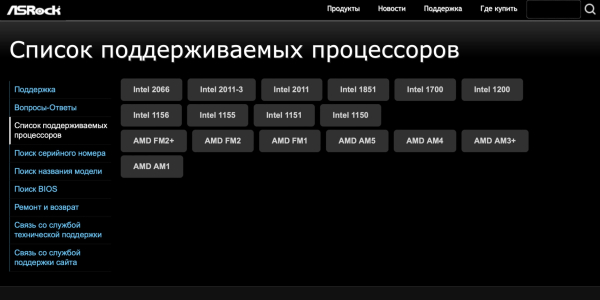
Якщо все залізо справне, а комп'ютер наполегливо відмовляється завантажуватися, переконайтеся, що ревізія прошивки материнської плати підходить для процесора. На сайті виробника зазвичай є таблиця сумісності: у ній зазначено, з якої версії BIOS підтримується кожна модель CPU.
Щоб материнка почала коректно працювати з процесором, іноді необхідно оновити BIOS. Якщо ви не впевнені у своїх силах, віднесіть плату в сервіс. Деякі сучасні моделі підтримують оновлення BIOS навіть без встановленого процесора та пам'яті (BIOS Flashback) – у цьому випадку процедура спрощується. Якщо такої опції немає, можна взяти у когось відповідний процесор на час прошивки, оновити плату і лише після цього повернути свій.
Що робити, якщо комп'ютер вмикається і одразу вимикається, хоча ви нічого не робили
Комп'ютер може почати вимикатися навіть без ваших дій. Причина часто криється в пилу, старих кабелях або налаштуваннях, що накопичилися. Іноді річ у блоці живлення, іноді — у самій Windows чи навіть у розетці. Перед тим як звертатися до сервісу, варто зробити таке.
Переконайтеся, що всередині комп'ютера чисто

Пил — найчастіша причина поломок комп'ютера, оскільки може замикати контакти на материнській платі. Крім того, через неї швидше перегріваються процесор і відеокарта: вентилятори починають шуміти, а система йде на захист і відключається. Тому старий ПК, який давно не обслуговувався, треба почистити. Та й термопасту замінити теж не завадить.
Щоб пил менше докучав вам, використовуйте пилові фільтри, які кріпляться на магнітах зсередини корпусу. Деякі роблять їх із старих колготок, але краще купити спеціалізоване рішення. Такі фільтри бувають у комплектації з технікою спочатку.
Спробуйте інший кабель живлення

Переконайтеся, що кабель кабелю підключений до розетки або джерела безперебійного живлення. Якщо ви знайдете пошкодження ізоляції, перегини або сліди нагріву – такі дроти краще відразу замінити.
Для перевірки підключіть інший кабель: якщо з ним все працює нормально, старий краще не використовувати. Пошкоджені кабелі живлення можуть призвести не тільки до виходу техніки з ладу, але і до удару електричним струмом.
Перевірте блок живлення

Якщо вмієте обслуговувати блок живлення, вийміть його та почистіть. Перевірте, чи не набрякли конденсатори, чи немає слідів гару або оплавлених елементів, а також нормально обертається кулер. Зверніть увагу і на зовнішні ознаки: тріск, різкий запах при роботі, сильне нагрівання корпусу або раптові вимикання під навантаженням часто говорять про проблеми з БП.
Якщо лізти всередину цієї коробочки вам не хочеться, віднесіть її в сервіс на профілактику. Можливо, знадобиться заміна.
Не підключайте потенційно несправний блок живлення до робочого заліза, інакше виведете з ладу та його. Для перевірки краще використовувати справний пристрій — так простіше виключити джерело проблем.
Замініть оперативну пам'ять
ОЗУ зрідка, але все ж таки може пошкодитися і заважати запуску комп'ютера. Навіть одна несправна планка здатна призвести до того, що система вмикається і відразу вимикається.
Вийміть усі модулі, вставте один у перший слот на материнській платі та спробуйте завантажитись. Повторюйте, доки не знайдете дефектний. Щоб уникнути проблем із самими слотами, переставте ту ж планку в різні роз'єми і перевірте результат.
Скиньте налаштування BIOS

Якщо проблем із залізом начебто немає, а ПК все ніяк не відобразить заповітний логотип Windows, скиньте BIOS. Іноді налаштування прошивки збиваються самі – після невдалого апдейта або стрибка напруги – і це заважає системі запуститися.
Для повернення до заводських параметрів можна використовувати один із способів залежно від моделі материнки:
- зайдіть у налаштування плати через графічний інтерфейс;
- натисніть відповідну кнопку на платі;
- витягніть круглу батарейку на платі на 10 хвилин;
- Замкніть джампером потрібні контакти.
Докладніше про те, як це зробити, читайте у документації вашої материнської плати.
Оцініть стан Windows
Якщо комп'ютер успішно завантажується аж до логотипу Windows і проблеми починаються тільки потім, справа не в залізі і не в BIOS, а в системі від Microsoft. У такому разі спробуйте вбудовані засоби відновлення Windows, наприклад «Відновлення під час завантаження» або відкат до точки відновлення.
Якщо вони не допомагають, залишається переустановка системи — здебільшого вона вирішує проблему.
Вимкніть джерело безперебійного живлення

Іноді причиною проблем виявляється не сам комп'ютер, а підключений ДБЖ. Він може дати збій через несправність акумулятора, перевантаження або навіть через драйвери та фірмове ПЗ.
Спробуйте тимчасово підключити ПК безпосередньо до розетки та переглянути, чи збережеться проблема. Якщо комп'ютер працює стабільно, варто оновити або видалити програму керування ДБЖ, а за необхідності перевірити прилад.
Спробуйте іншу розетку або подовжувач
Коли ПК під'єднано через несправний подовжувач або мережевий фільтр, вимкнення може відбуватися спонтанно. Згодом контакти всередині розбовтуються або обгорають і живлення починає пропадати при найменшому навантаженні.
Щоб перевірити, увімкніть комп'ютер безпосередньо в іншу розетку, тому найпростіше визначити проблему. Якщо з нею працює стабільно, старий подовжувач або фільтр краще замінити.



